
Sadržaj:
- Autor Lynn Donovan [email protected].
- Public 2023-12-15 23:44.
- Zadnja izmjena 2025-01-22 17:19.
Excel 2007 : The Analiza podataka add-in bi se trebao pojaviti na desnom kraju Podaci meni kao Analiza podataka . Kliknite na dugme Microsoft Office, a zatim kliknite Excel Opcije. Kliknite na Add-Ins, a zatim u okviru Upravljanje odaberite Excel Dodaci. Kliknite na Idi.
Zatim, kako da otvorim analizu podataka u Excelu?
Učitajte paket alata za analizu u Excel
- Kliknite na karticu Datoteka, kliknite na Opcije, a zatim kliknite na Add-Inscategory. Ako koristite Excel 2007, kliknite na dugme Microsoft Office, a zatim kliknite na Excel opcije.
- U okviru Upravljanje odaberite Excel dodaci, a zatim kliknite Idi.
- U polju Dodaci potvrdite izbor u polju za potvrdu Paket alata za analizu, a zatim kliknite na OK.
Neko se takođe može zapitati, kako da prikažem rezač u programu Excel 2007? Na kartici Analiza alata za zaokretnu tabelu (kartica Alati za zaokretnu tabelu u Excel 2007 /2010), u grupi Filter (Sort& Filter group in Excel 2007 /2010), kliknite na Insert Slicer naredbu (a zatim odaberite Umetni Slicer u Excel2007 /2010).
Pored gore navedenog, kako preuzimate dodatke u Excel 2007?
Kliknite na dugme Office in Microsoft Excel2007 , i kliknite na karticu Datoteka u Excelu 2010/2013; kliknite na ( Excel ) Dugme Opcije; Tada ćete ući u Excel Prozor sa opcijama, kliknite na Dodati - Ins dugme. Sada možete lako pregledavati i upravljati svime Dodati - ins u Excelu.
Kako analizirate podatke?
Kako biste poboljšali svoje vještine analize podataka i pojednostavili svoje odluke, izvršite ovih pet koraka u svom procesu analize podataka:
- Korak 1: Definirajte svoja pitanja.
- Korak 2: Postavite jasne prioritete mjerenja.
- Korak 3: Prikupite podatke.
- Korak 4: Analizirajte podatke.
- Korak 5: Interpretirajte rezultate.
Preporučuje se:
Kako da dobijem paket alata za analizu u programu Excel za Mac?

Kliknite na karticu Datoteka, kliknite na Opcije, a zatim kliknite na kategoriju Dodaci. U okviru Upravljanje odaberite Excel dodaci, a zatim kliknite Idi. Ako koristite Excel za Mac, u meniju datoteka idite na Alati > Excel dodaci. U okviru Add-Insbox potvrdite izbor u polju za potvrdu Paket alata za analizu, a zatim kliknite na dugme U redu
Koji je najbolji način za analizu podataka?
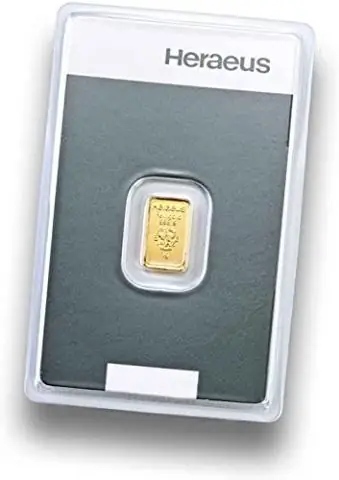
Da biste poboljšali svoje vještine analize podataka i pojednostavili svoje odluke, izvršite ovih pet koraka u procesu analize podataka: Korak 1: Definirajte svoja pitanja. Korak 2: Postavite jasne prioritete mjerenja. Korak 3: Prikupite podatke. Korak 4: Analizirajte podatke. Korak 5: Interpretirajte rezultate
Kako radite analizu podataka u R?

U ovom postu ćemo pregledati neke funkcije koje nas vode do analize prvog slučaja. Korak 1 – Prvi pristup podacima. Korak 2 – Analiza kategoričkih varijabli. Korak 3 – Analiza numeričkih varijabli. Korak 4 – Analiziranje numeričkih i kategoričkih u isto vrijeme
Kako dobijate analizu podataka u programu Excel 2011 za Mac?

U okviru Dostupni dodaci potvrdite izbor u polju za potvrdu AnalysisToolPak - VBA. Napomena: Paket alata za analizu nije dostupan za Excel za Mac 2011. Učitajte paket alata za analizu u Excel Kliknite na karticu Datoteka, kliknite na Opcije, a zatim kliknite na Add-Inscategory. U okviru Upravljanje odaberite Excel dodaci, a zatim kliknite Idi
Koja Azure usluga može pružiti analizu velikih podataka za mašinsko učenje?
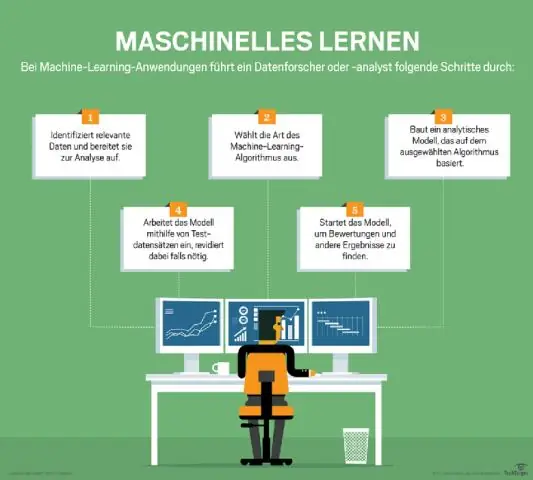
Opis putanje učenja Microsoft Azure pruža robusne usluge za analizu velikih podataka. Jedan od najefikasnijih načina je da pohranite svoje podatke u Azure Data Lake Storage Gen2, a zatim ih obradite koristeći Spark na Azure Databricks. Azure Stream Analytics (ASA) je Microsoftova usluga za analizu podataka u realnom vremenu
